Hoy en día y sin lugar a dudas una de nuestras aplicaciones imprescindibles para comunicarnos a través de mensajes tanto en el ámbito del trabajo como en nuestra vida cotidiana es WhatsApp.
Utilizamos WhatsApp en el ámbito cotidiano para comunicarnos con nuestros familiares y amigos sobre nuestros asuntos, pero cada vez es más habitual utilizar WhatsApp, tanto chats individuales como chats en grupo para intercambiar información en relación al trabajo por las empresas por ser rápido, fácil, barato, instántaneo y eficaz.
Si tienes un número de empresa y un número particular puede ser útil tener las dos cuentas de WhatsApp en un mismo teléfono para no tener que cargar con dos terminales para hablar por los chats de las dos cuentas al mismo tiempo.Es por este motivo que hoy en Solvetic explicaremos como tener dos cuentas de WhatsApp en tu móvil Android utilizando Parallel Space o Pisa.
1. Cómo utilizar dos cuentas de WhatsApp en Android con Parallel Space
Parallel Space es una aplicación que te permite utilizar dos cuentas de WhatsApp en un mismo teléfono y a la vez, estando una alojada en su sitio habitual como WhatsApp y la otra dentro de esta aplicación. Además puedes hacer lo mismo con otras aplicaciones como Telegram o Instagram.
Para tener dos cuentas de WhatsApp con Parallel Space tendrás que hacer lo siguiente:
Descarga Parallel Space desde Google Play Store en el siguiente enlace:
Una vez descargada pulsa el botón “Abrir” para comenzar
En la siguiente pantalla pulsa en el botón “Empezar” situado en la parte inferior de la pantalla.
En la siguiente pantalla selecciona la aplicación desde la que quieras utilizar dos cuentas en tu terminal, en este caso la opción “WhatsApp”. Así estarás clonando la aplicación en tu terminal. Pulsa el botón “Añadir a Parallel Space” situado en la parte inferior de la pantalla.
Empieza a utilizar la segunda cuenta de WhatsApp en tu terminal pulsando sobre el icono de la aplicación.
Verás una pantalla similar a la del comiendo de WhatsApp. Pulsa en “Aceptar y continuar” para seguir el proceso.
Introduce el número de teléfono de la segunda cuenta y pulsa “Siguiente”. Introduce el código de confirmación que te mandarán por mensaje y podrás empezar a utilizar tu segunda cuenta de WhatsApp entrando Parallel Space.
2. Cómo utilizar dos cuentas de WhatsApp en Android con Disa
Disa es otra de las aplicaciones para Android que te permite utilizar dos cuentas de WhatsApp desde un mismo terminal. Para empezar a utilizar Disa tendrás que seguir estos pasos:
Descarga la aplicación Disa de la plataforma de Google Play Store en el siguiente enlace:
Una vez la hayas descargado pulsa en el icono de la flecha para saltar toda la parte de la introducción de la App.
Ahora verás los términos de servicio y privacidad de la aplicación, los cuales deberás aceptar para poder continuar marcando el cuadrado de la parte inferior y pulsando de nuevo la flecha situada en la esquina inferior derecha de la pantalla.
Aquí verás las distintas aplicaciones que desde esta app tienes la opción de suplicar cuenta en un mismo terminal. Pulsa en “WhatsApp” para continuar.
Ahora tendrás que pulsar el botón “Reiniciar” para reiniciar Disa y empezar a utilizar tu segunda cuenta de WhatsApp en tu terminal.
Por último deberás introducir nombre y número de teléfono de la segunda cuenta y pulsar “Next” para continuar. Recibirás un código de verificación para introducir y empezar a utilizar tu segunda cuenta de WhatsApp desde Disa.
Así de sencillo será utilizar dos cuentas de WhatsApp desde un mismo terminal en Android.



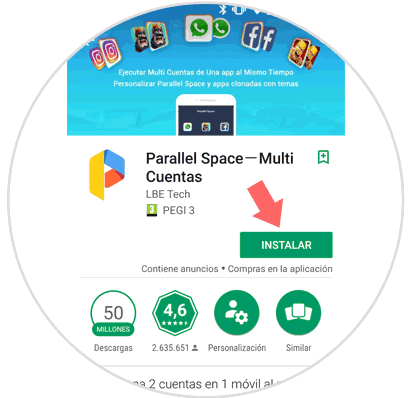

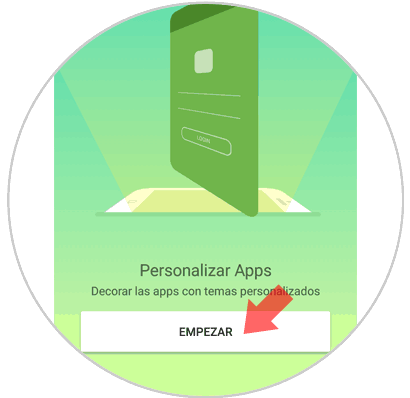
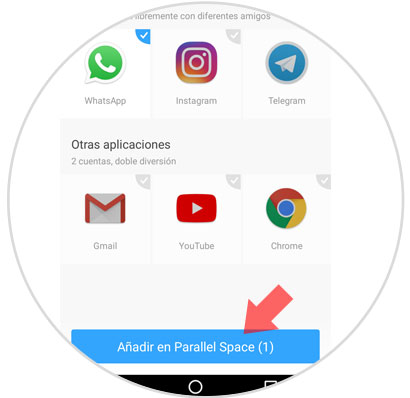
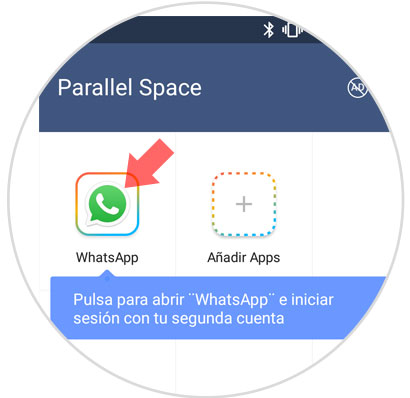
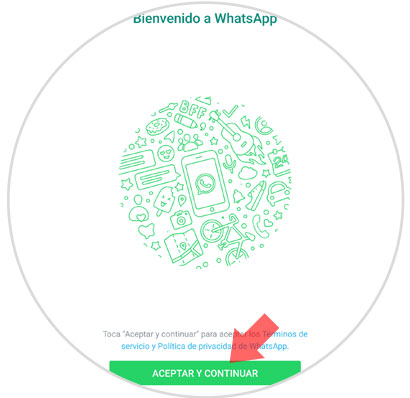
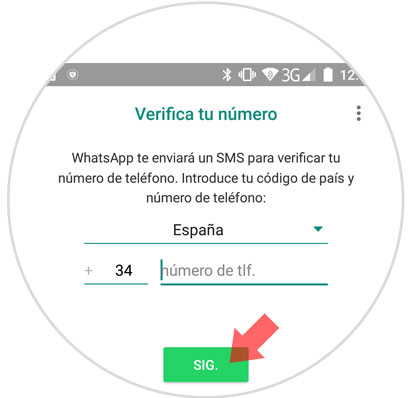
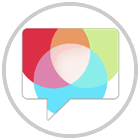
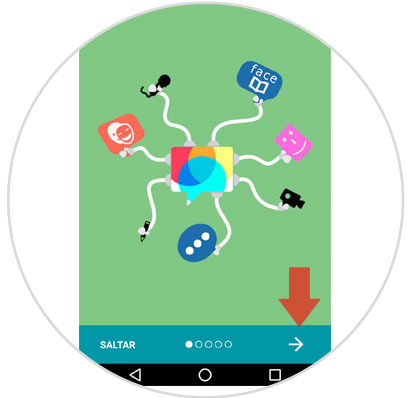
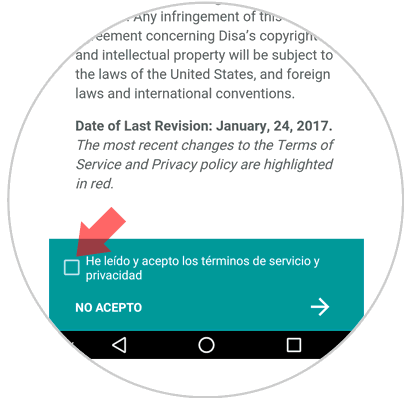
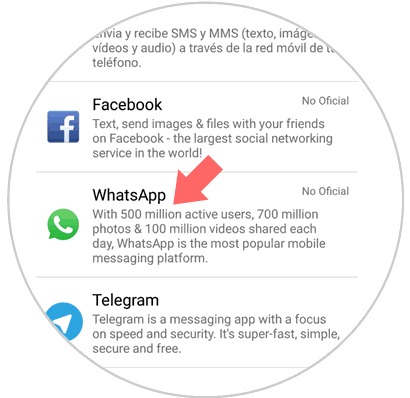
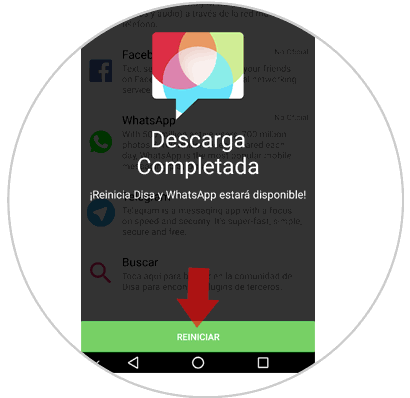
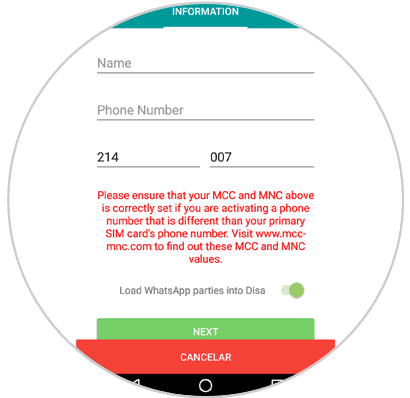




Yo tengo Parallel Space, pero con la wifi o con el plan de datos se pone condenadamente leeeeentooooo, y al salir al inicio todos los procesos se ponen igual de lentísimos. Tengo que ponerme en modo avión para cerrarlo; además, tiene un rarísimo fallo que no agrega la cuenta de Google a pesar de haberla registrado, e incluso registrado más de 2 cuentas.